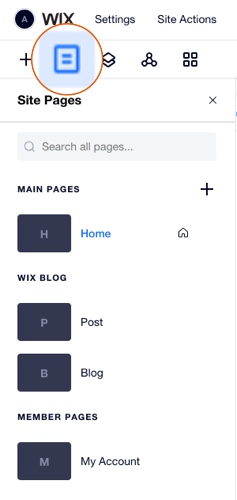Editor X: Wix Blog hinzufügen
2 Min. Lesezeit
Editor X wird zu Wix Studio, unserer neuen Plattform für Agenturen und Freelancer.Mehr über Wix Studio erfahren
Kreiere einen beeindruckenden Blog und baue eine Online-Community mit Menschen auf, die deine Leidenschaften teilen.
Mit den schönen, aktuellen Layouts können Besucher deine neuesten Beiträge entdecken und in nur einem Klick teilen. Leser können deinem Blog beitreten, Mitgliedsprofile erstellen, Beiträgen folgen, mit Bildern und Videos kommentieren und sogar selbst zu Autoren werden. Mehr erfahren
Im Editor X sind alle Wix Blog-Funktionen so konzipiert, dass sie vollständig responsiv sind, sodass sie bei jeder Bildschirmgröße großartig aussehen!
Wix Blog hinzufügen
- Klicke oben im Editor X auf Hinzufügen.
- Klicke auf Blog.
- Klicke auf Hinzufügen.
- Wähle eine Option:
- Wix Blog: Gibt dir alle Tools an die Hand, die du benötigst, um einen Blog zu erstellen und dein Unternehmen auszubauen.
- Wix Blog mit Mitgliederbereich: Erstelle einen Blog und eine Community rund um deinen Blog. Diese Option ermöglicht es Mitgliedern, ein öffentliches Profil auf deiner Website einzurichten, ihren Lieblingsautoren zu folgen und zu sehen, wer ihnen folgt.
- Klicke auf Weiter.
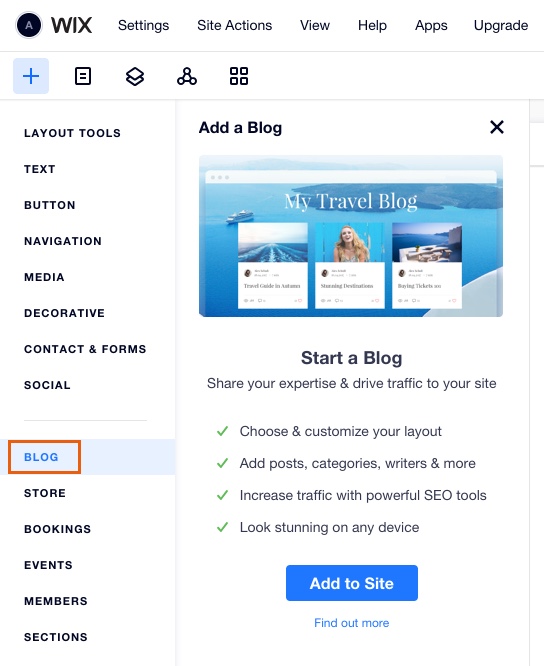
Über die Wix Blog-Seiten
Wenn du den Wix Blog zu deiner Website hinzufügst, werden automatisch zwei neue Seiten hinzugefügt:
- Blogseite: Die Blogseite enthält dienen Blog-Feed (d. h. „Alle Beiträge“) sowie alle Kategorien, die du erstellt hast. Hier können Website-Besucher alle Blogbeiträge sehen und sie anklicken, um sie zu lesen. Standardmäßig heißt diese Seite „Blog“, du kannst sie jedoch umbenennen.
- Beitragsseite: Wenn Leser auf einen Beitrag in deinem Blog-Feed klicken, sehen sie eine Ansicht mit nur einem Beitrag. Dies ist die Beitragsseite - die Einzelbeitragsansicht. Ganz gleich, welchen Beitrag ein Leser gerade ansieht, das grundlegende Design ist gleich.
Weitere Informationen zu den Blogseiten findest du hier.
Wenn du dich entschieden hast, den Wix Blog mit einem Mitgliederbereich hinzuzufügen (Schritt 4 oben), wird deiner Website auch eine private Seite Mein Konto für deine Mitglieder hinzugefügt.